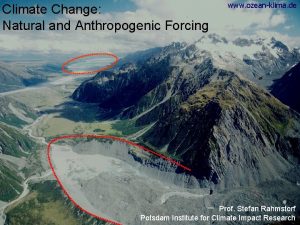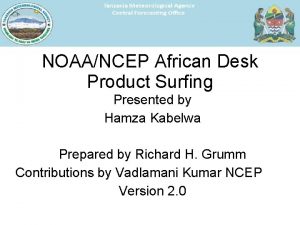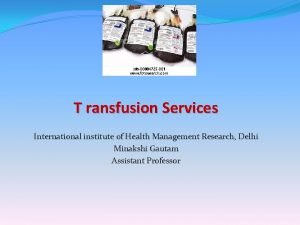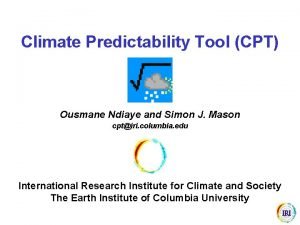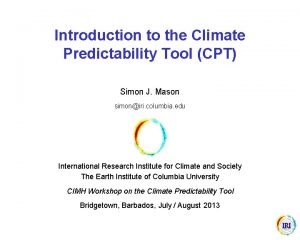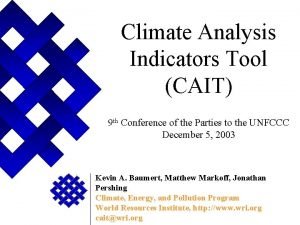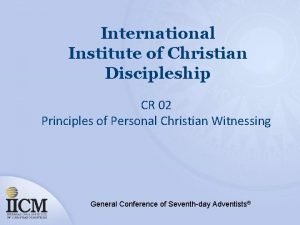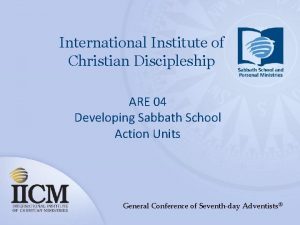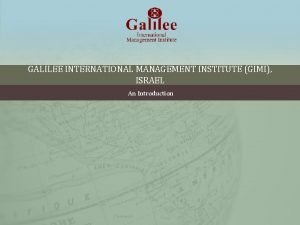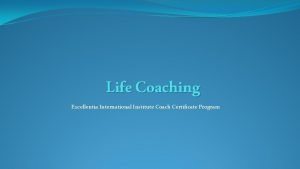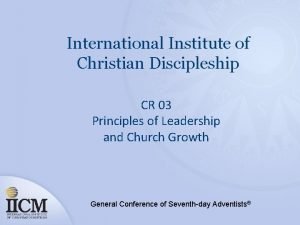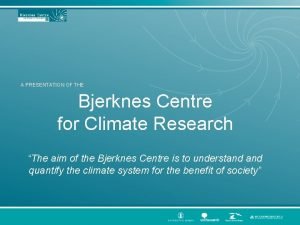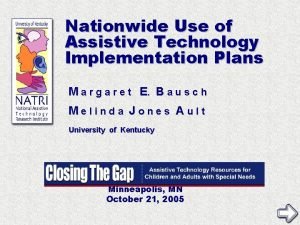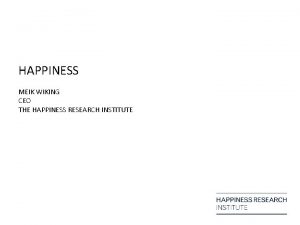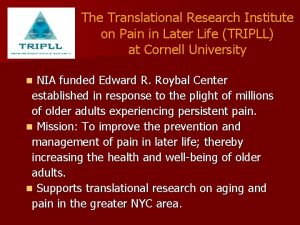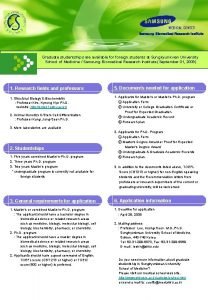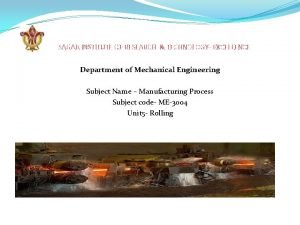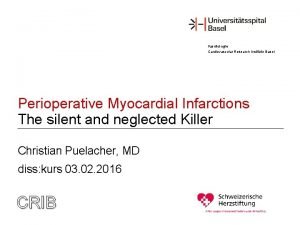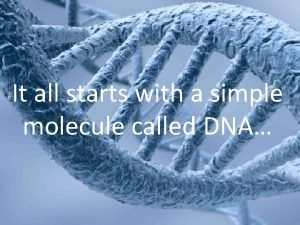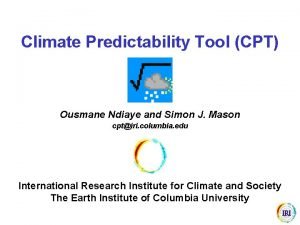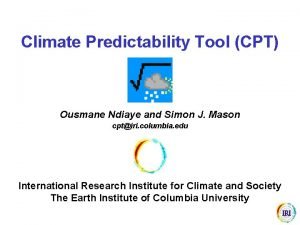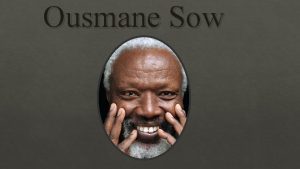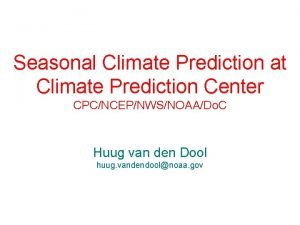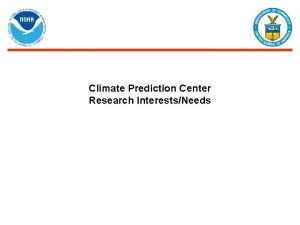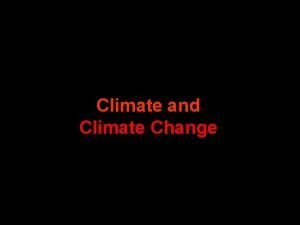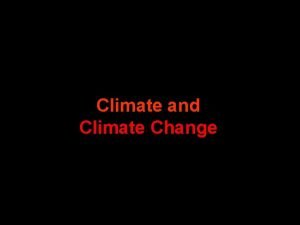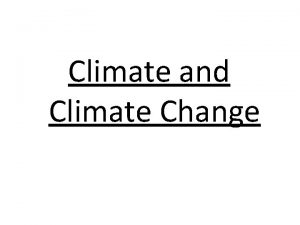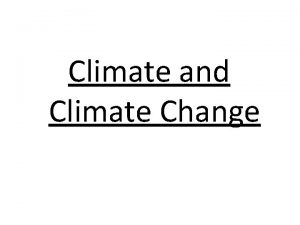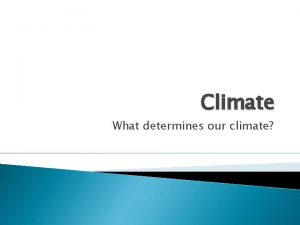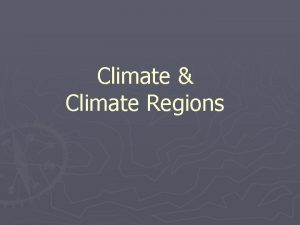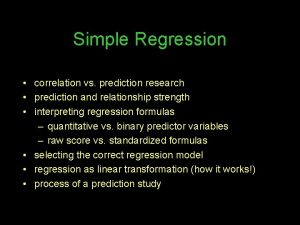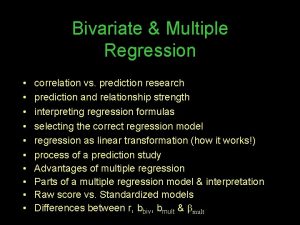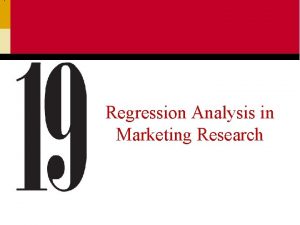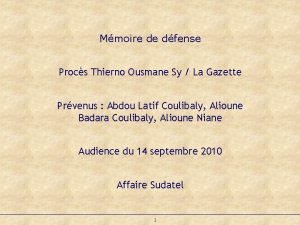Climate Prediction Tool Ousmane NDIAYE International Research Institute
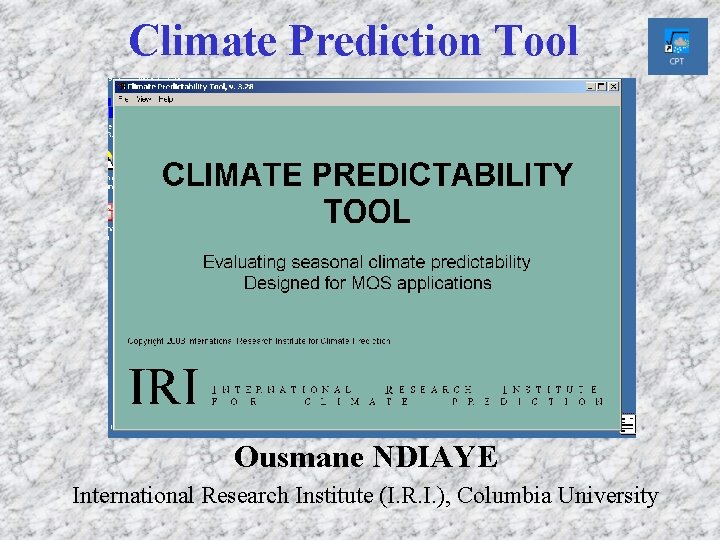
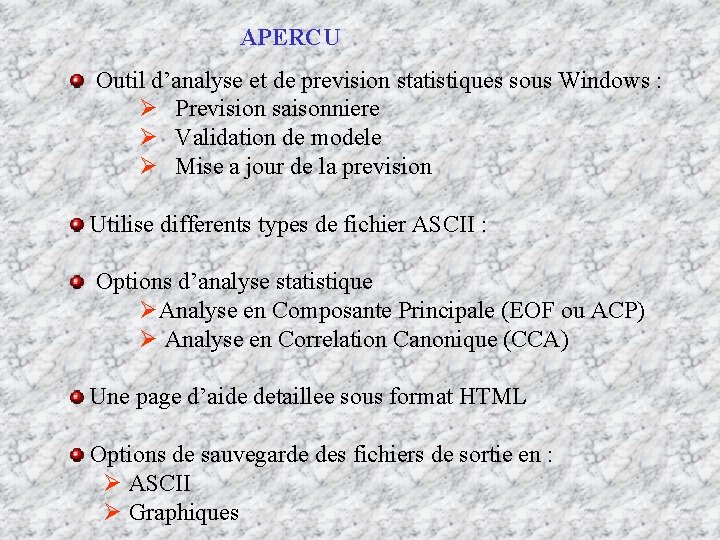
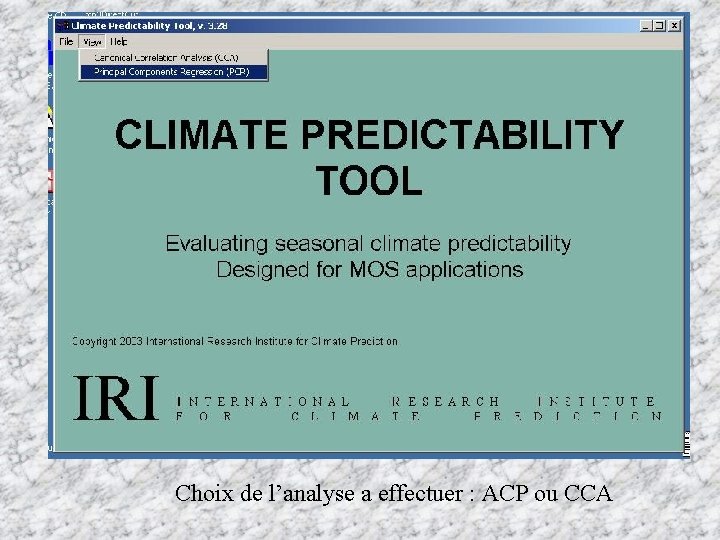
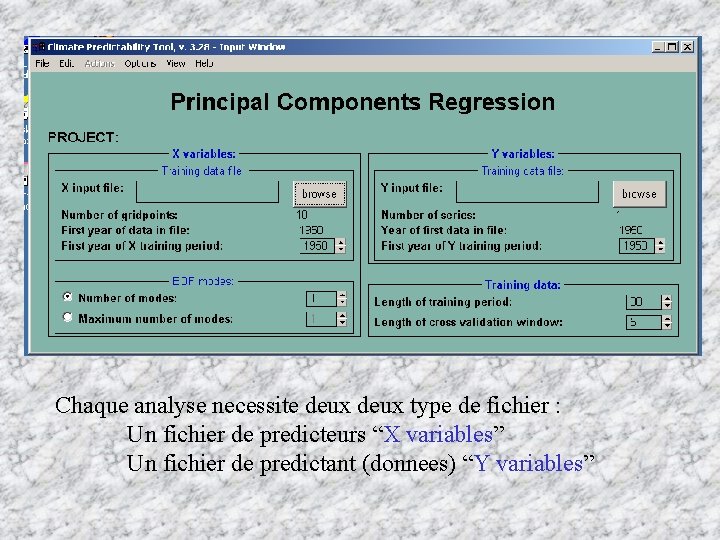
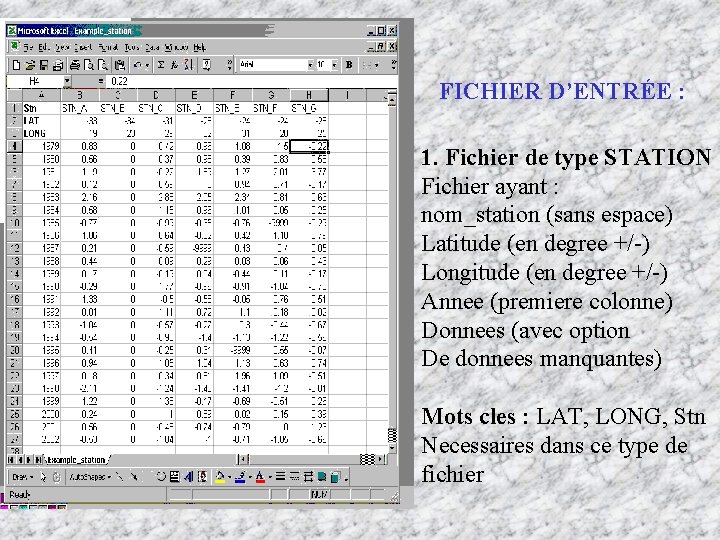



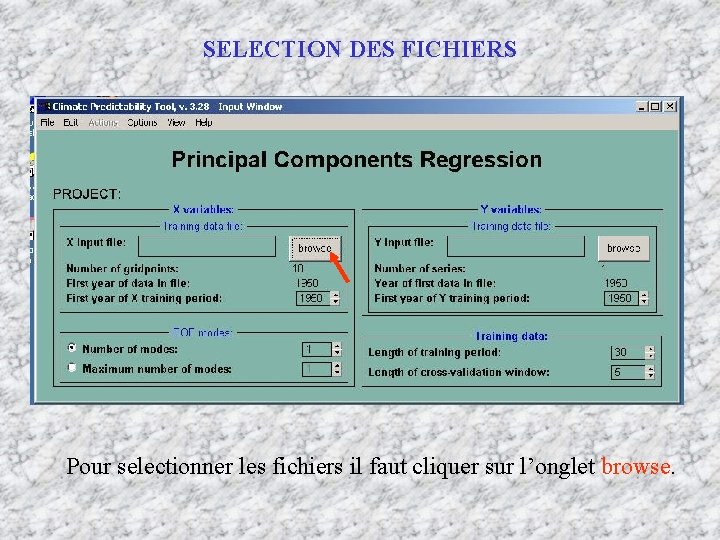
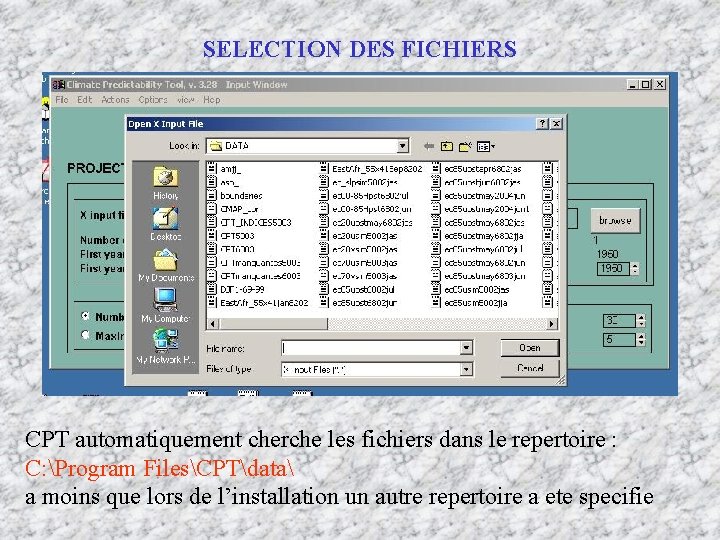
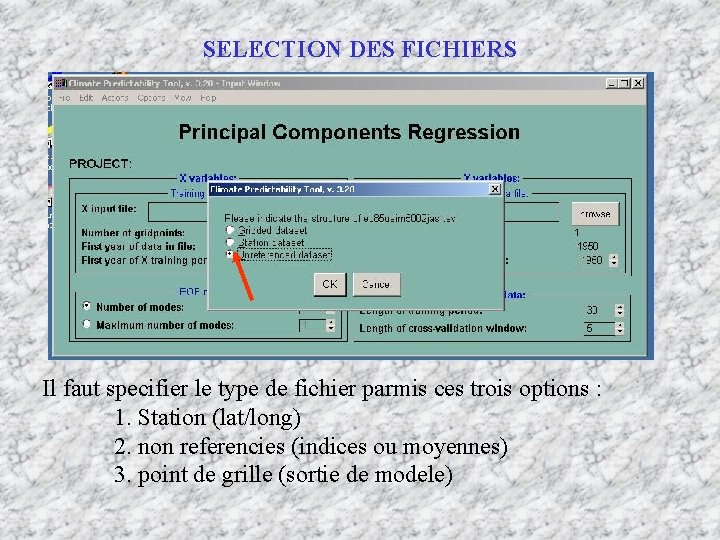
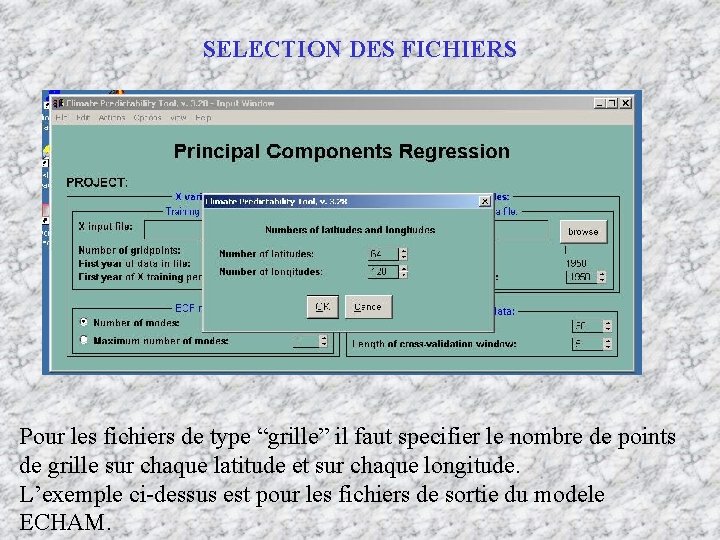
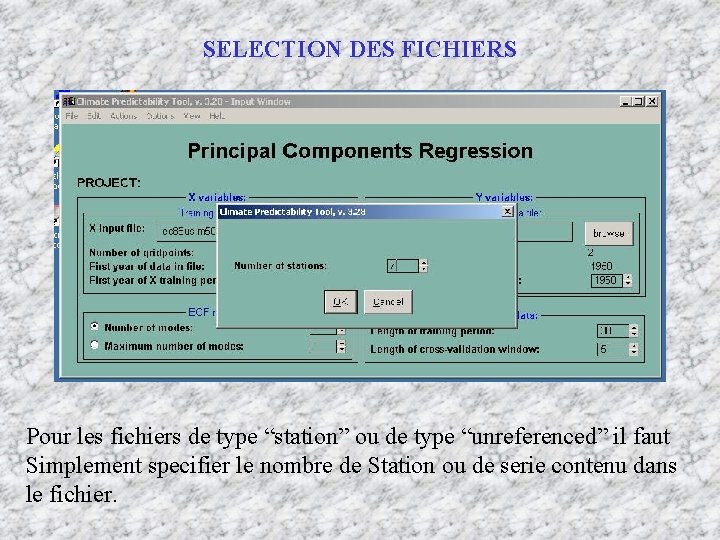
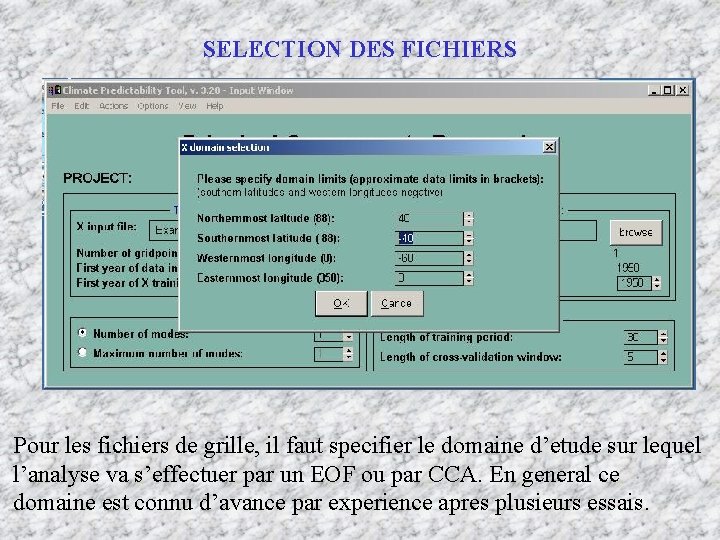
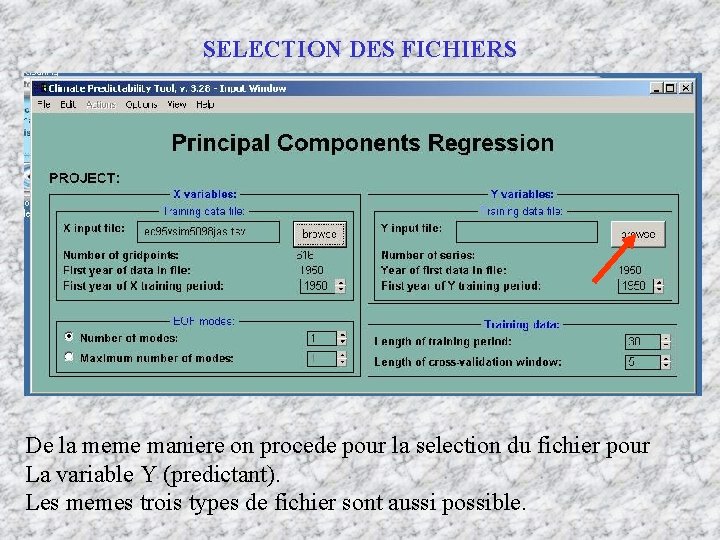
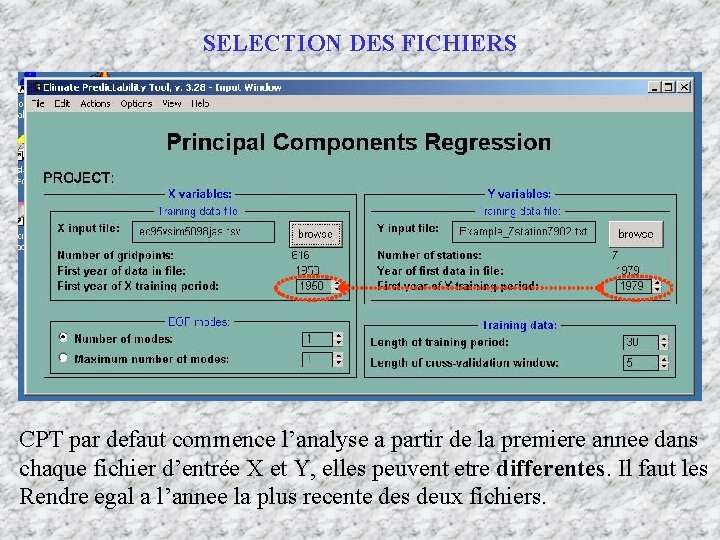
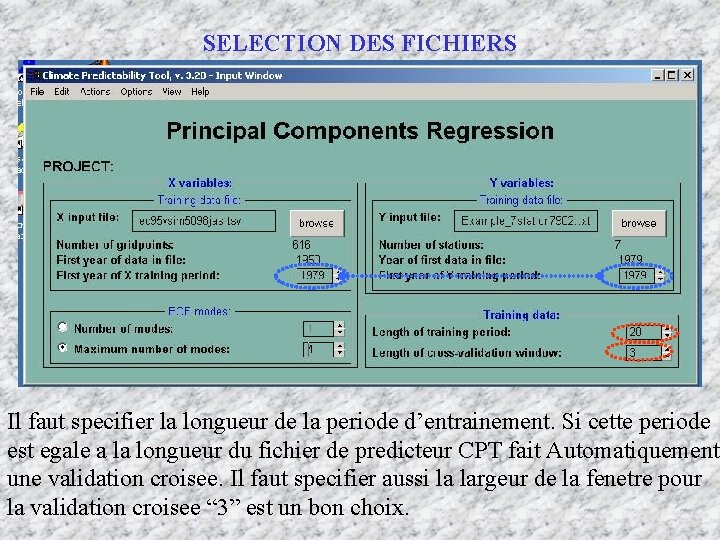

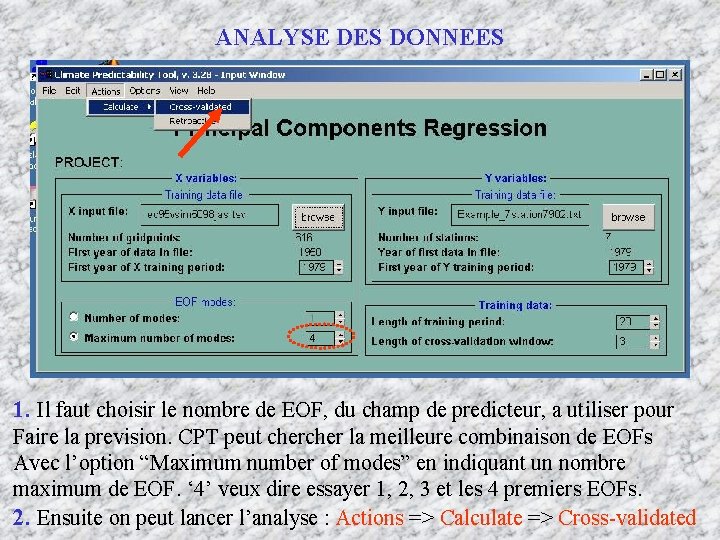
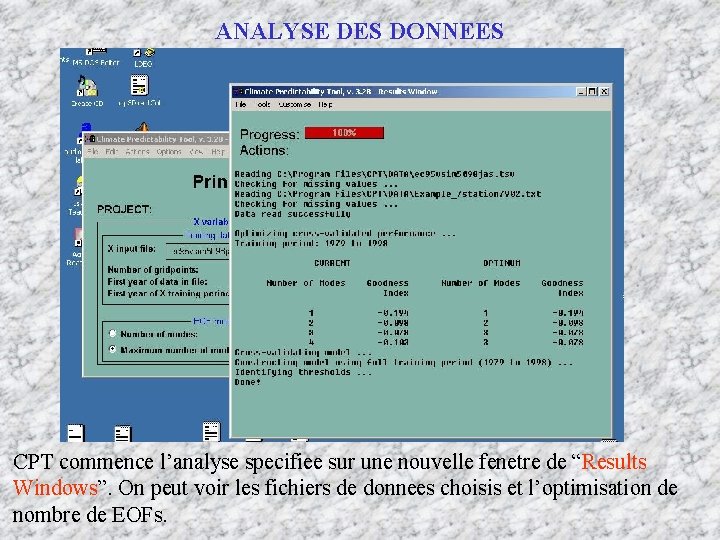

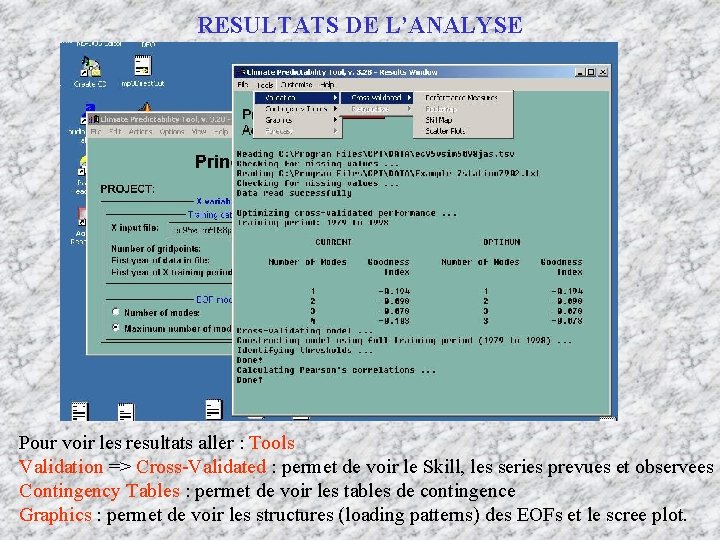







- Slides: 29
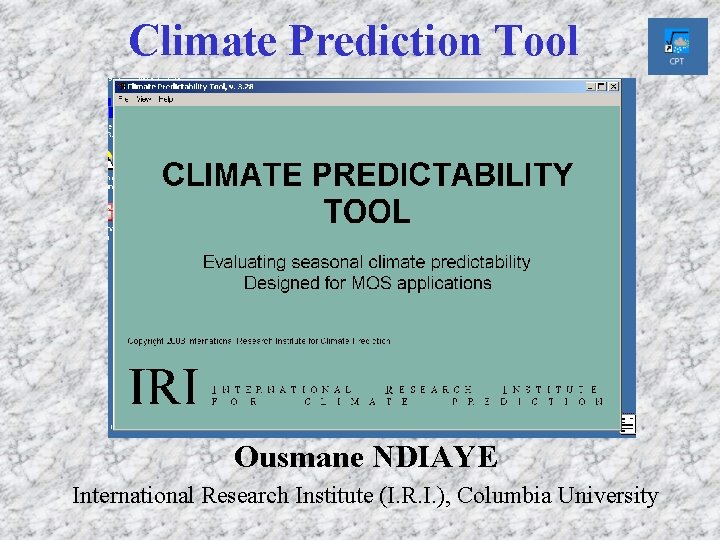
Climate Prediction Tool Ousmane NDIAYE International Research Institute (I. R. I. ), Columbia University
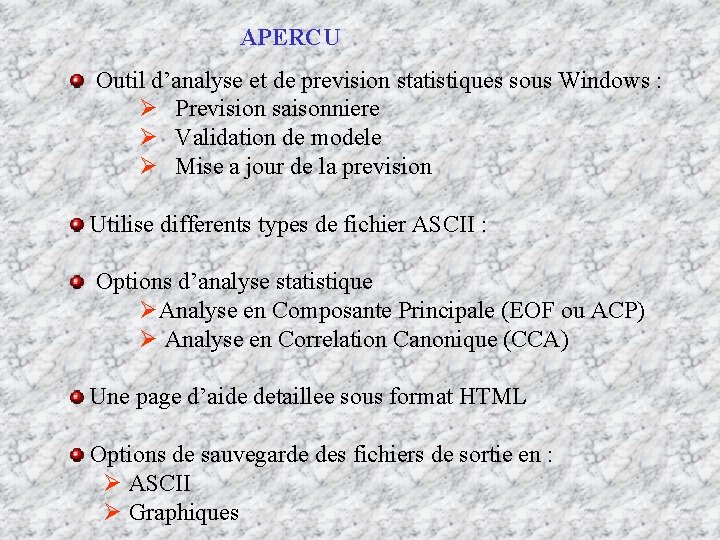
APERCU Outil d’analyse et de prevision statistiques sous Windows : Ø Prevision saisonniere Ø Validation de modele Ø Mise a jour de la prevision Utilise differents types de fichier ASCII : Options d’analyse statistique ØAnalyse en Composante Principale (EOF ou ACP) Ø Analyse en Correlation Canonique (CCA) Une page d’aide detaillee sous format HTML Options de sauvegarde des fichiers de sortie en : Ø ASCII Ø Graphiques
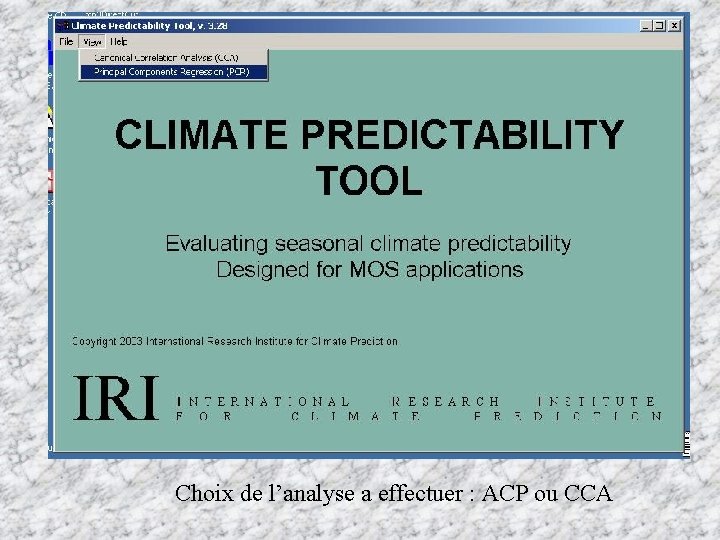
Choix de l’analyse a effectuer : ACP ou CCA
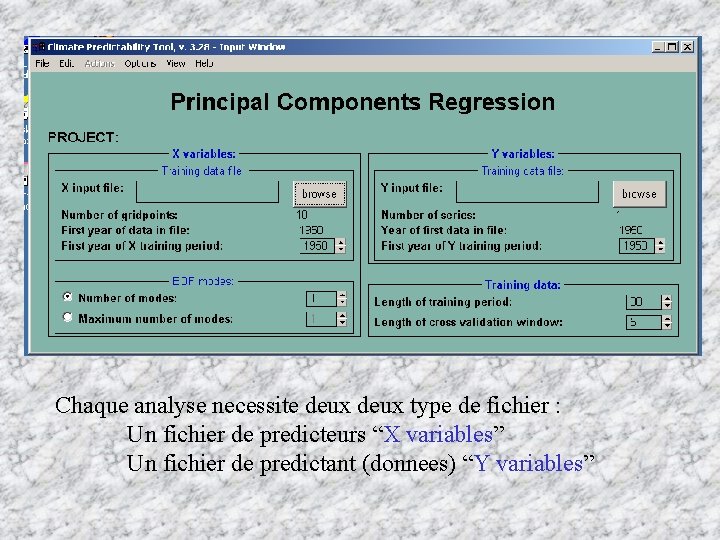
Chaque analyse necessite deux type de fichier : Un fichier de predicteurs “X variables” Un fichier de predictant (donnees) “Y variables”
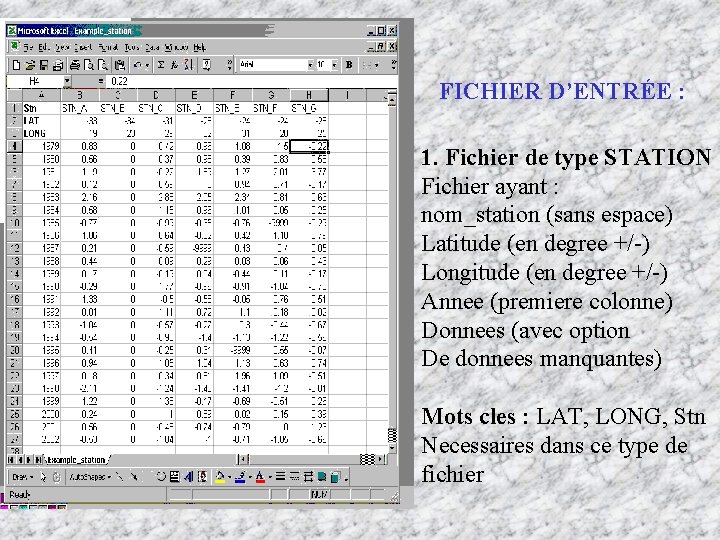
FICHIER D’ENTRÉE : 1. Fichier de type STATION Fichier ayant : nom_station (sans espace) Latitude (en degree +/-) Longitude (en degree +/-) Annee (premiere colonne) Donnees (avec option De donnees manquantes) Mots cles : LAT, LONG, Stn Necessaires dans ce type de fichier

CONSTRUCTION DES FICHIERS D’ENTREE FICHIER D’ENTRÉE : 2. Fichier non_referencies Ou de type Indices : Les donnees sont sans coordonnees (lat. ou lon) : nom_indice (sans espace) Annee (premiere colonne) Donnees (avec option De donnees manquantes) Mots cles : NAME

CONSTRUCTION DES FICHIERS D’ENTREE Les fichiers peuvent etre construits en utilisant Excel

CONSTRUCTION DES FICHIERS D’ENTREE Dans Excel les fichiers sont Sauvegrades sous le format “Text tab delimited”
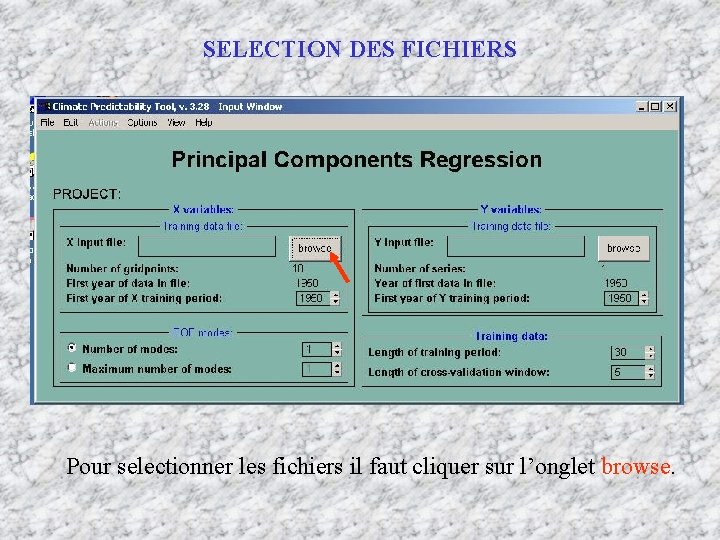
SELECTION DES FICHIERS Pour selectionner les fichiers il faut cliquer sur l’onglet browse.
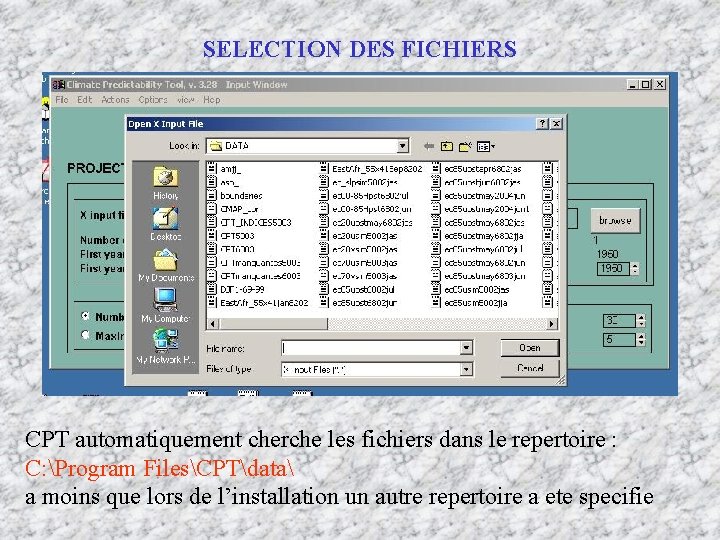
SELECTION DES FICHIERS CPT automatiquement cherche les fichiers dans le repertoire : C: Program FilesCPTdata a moins que lors de l’installation un autre repertoire a ete specifie
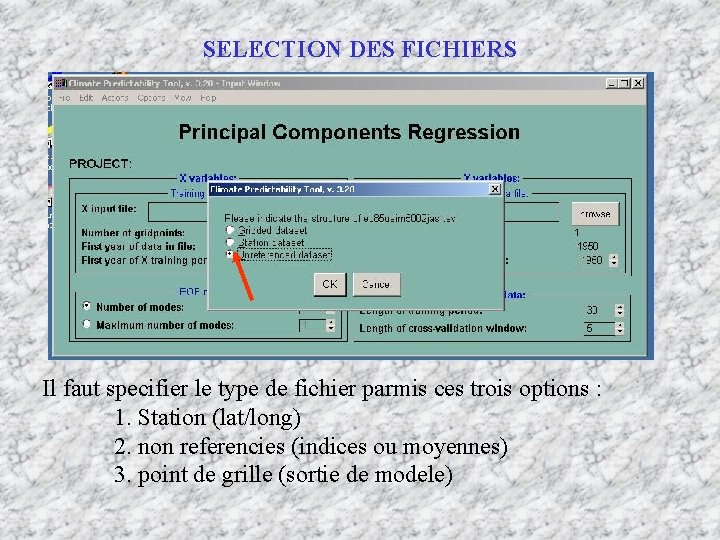
SELECTION DES FICHIERS Il faut specifier le type de fichier parmis ces trois options : 1. Station (lat/long) 2. non referencies (indices ou moyennes) 3. point de grille (sortie de modele)
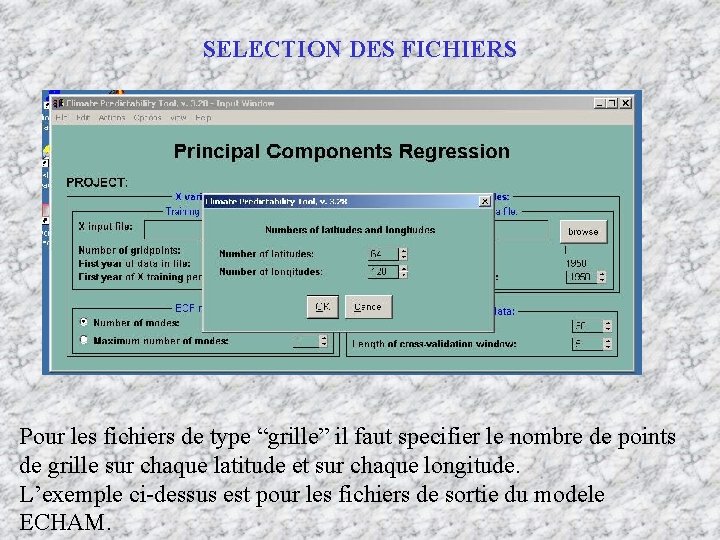
SELECTION DES FICHIERS Pour les fichiers de type “grille” il faut specifier le nombre de points de grille sur chaque latitude et sur chaque longitude. L’exemple ci-dessus est pour les fichiers de sortie du modele ECHAM.
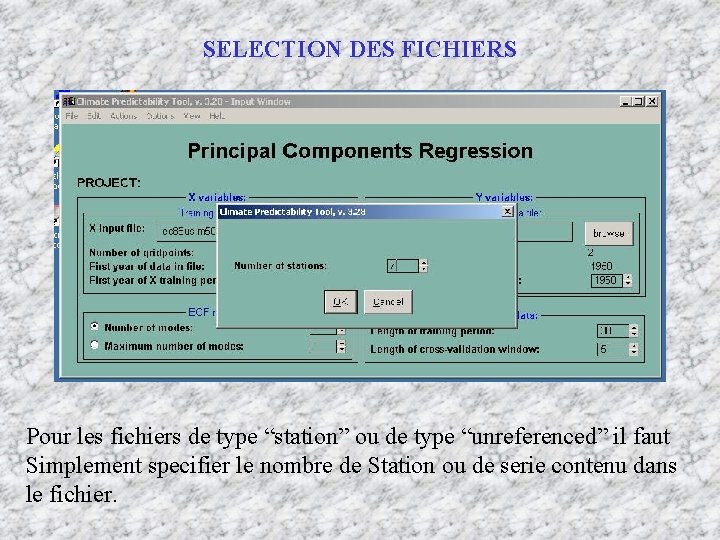
SELECTION DES FICHIERS Pour les fichiers de type “station” ou de type “unreferenced” il faut Simplement specifier le nombre de Station ou de serie contenu dans le fichier.
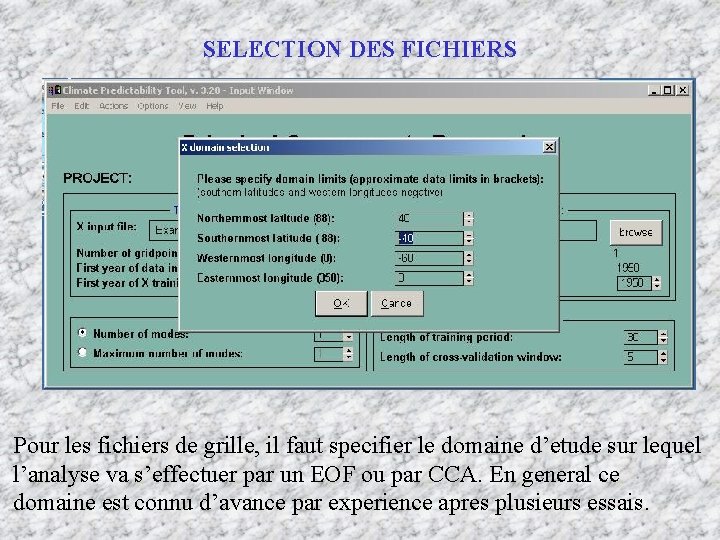
SELECTION DES FICHIERS Pour les fichiers de grille, il faut specifier le domaine d’etude sur lequel l’analyse va s’effectuer par un EOF ou par CCA. En general ce domaine est connu d’avance par experience apres plusieurs essais.
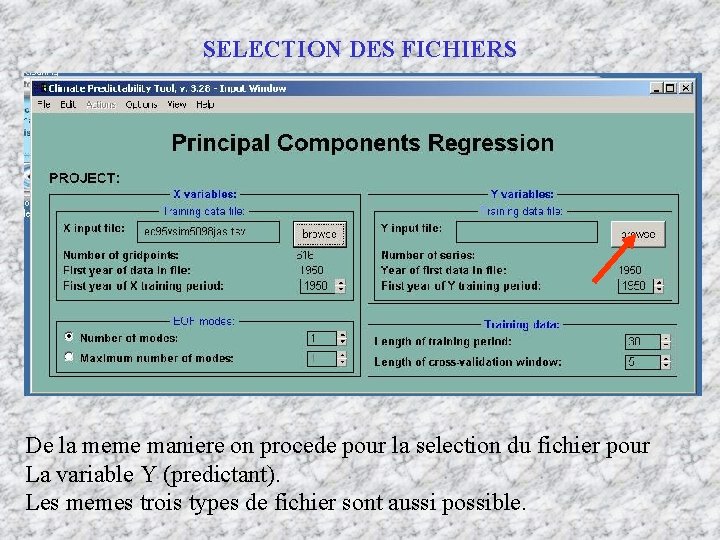
SELECTION DES FICHIERS De la meme maniere on procede pour la selection du fichier pour La variable Y (predictant). Les memes trois types de fichier sont aussi possible.
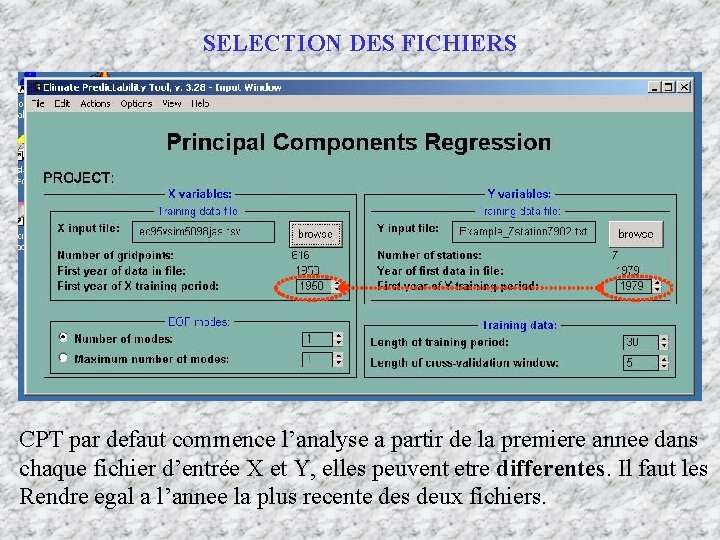
SELECTION DES FICHIERS CPT par defaut commence l’analyse a partir de la premiere annee dans chaque fichier d’entrée X et Y, elles peuvent etre differentes. Il faut les Rendre egal a l’annee la plus recente des deux fichiers.
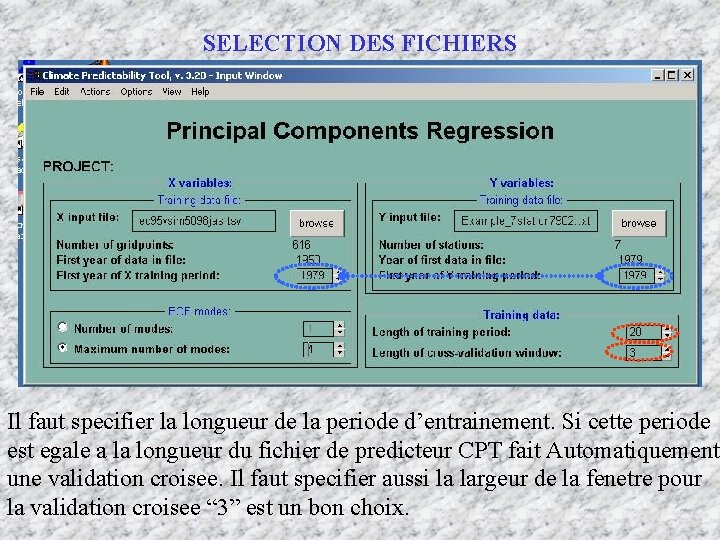
SELECTION DES FICHIERS Il faut specifier la longueur de la periode d’entrainement. Si cette periode est egale a la longueur du fichier de predicteur CPT fait Automatiquement une validation croisee. Il faut specifier aussi la largeur de la fenetre pour la validation croisee “ 3” est un bon choix.

SELECTION DES FICHIERS Une fois qu’on a selectionne les fichiers d’entrée on peut sauvegarder la selection dans un fichier projet. File => save Par defaut CPT enregistre tous les projets dans le sous repertoire : C: Program FilesCPTprojects
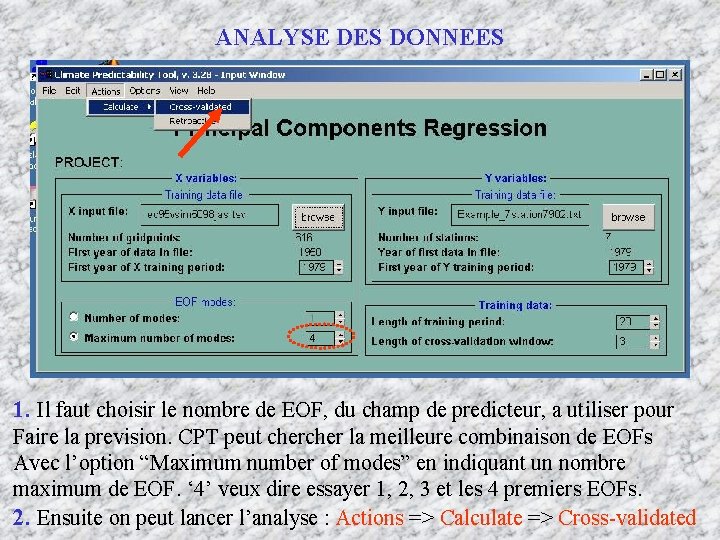
ANALYSE DES DONNEES 1. Il faut choisir le nombre de EOF, du champ de predicteur, a utiliser pour Faire la prevision. CPT peut cher la meilleure combinaison de EOFs Avec l’option “Maximum number of modes” en indiquant un nombre maximum de EOF. ‘ 4’ veux dire essayer 1, 2, 3 et les 4 premiers EOFs. 2. Ensuite on peut lancer l’analyse : Actions => Calculate => Cross-validated
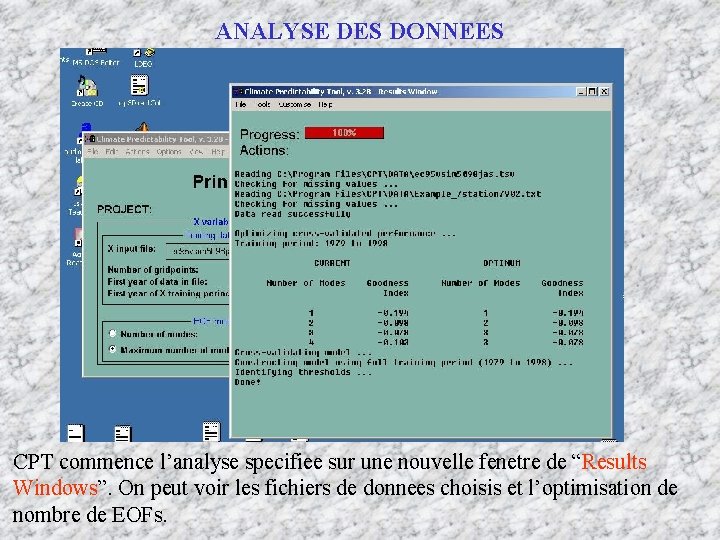
ANALYSE DES DONNEES CPT commence l’analyse specifiee sur une nouvelle fenetre de “Results Windows”. On peut voir les fichiers de donnees choisis et l’optimisation de nombre de EOFs.

ANALYSE DES DONNEES Optimisation du nombre de EOF : 1. CPT va utiliser EOF 1 pour faire la prevision et genere un indice de bonne prevision (goodness index) pour EOF 1 seul, ensuite il utilise EOF 1 et EOF 2 et refait la prevision et genere l’indice de Previsibilite correspondant. Et ainsi de suite jusqu’aux EOF 1, EOF 2, EOF 3 et EOF 4 pour faire la Prevision. 2. CPT compare les indices de bonne prevision pour chaque type de combinaison et retient dans la derniere colonne a gauche le meilleur indice qui est ici la combinaison de EOF 1, EOF 2 et EOF 3 (cad 3). 3. CPT va utiliser les trois premiers EOFs pour faire sa prevision et construire le modele.
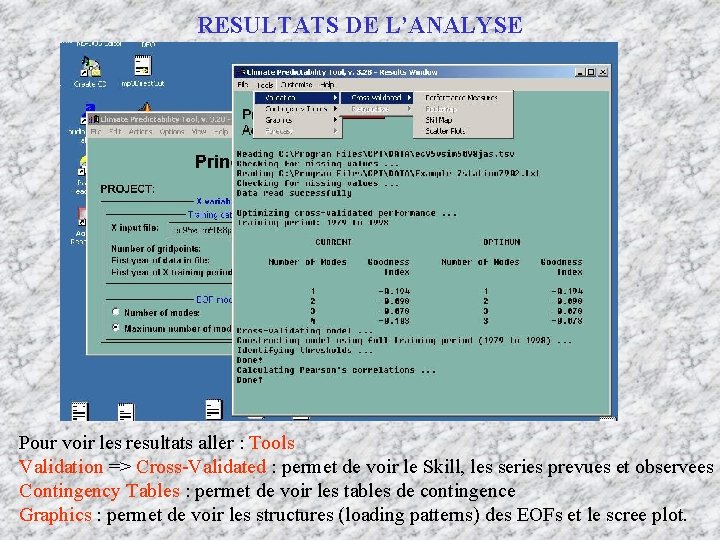
RESULTATS DE L’ANALYSE Pour voir les resultats aller : Tools Validation => Cross-Validated : permet de voir le Skill, les series prevues et observees Contingency Tables : permet de voir les tables de contingence Graphics : permet de voir les structures (loading patterns) des EOFs et le scree plot.

RESULTATS DE L’ANALYSE : Graphes Pour voir les series prevues et observees pour chaque station/grille/indice aller : Tools => Validation => Cross-Validated => Performance Measures Ce menu permet de voir aussi certains statistiques sur la prevision : coef de correlation, RMSE, ROC etc (pour plus de details se referer a la page d’aide).

RESULTATS DE L’ANALYSE : Graphes Le menu : Tools => Validation => Graphics => Scree plots Permet de voir le pourcentage de variance de chaque EOF pour faire une meilleur selection du nombre de EOFs a retenir.

RESULTATS DE L’ANALYSE : Graphes 1. Le menu : Tools => Validation => Graphics => X EOF loadings and scores Permet de voir la structure de chaque EOF et sa serie temporelle. 2. CPT permet de sauvegrader chaque graphe en : cliquant sur le bouton droit de la souris selectionnant le graphique a sauvegarder

RESULTATS DE L’ANALYSE : Graphes On peut changer le nom du fichier de sortie en clicquant sur browse On peut aussi ajuster la qualite du fichier JPEG. Les fichiers de sortie sont sauvegardes dans : C: Program FilesCPToutput

RESULTATS DE L’ANALYSE : Fichiers de sorties Le menu : File => Data Output Permet de sauvegarder les donnees de la prevision dans des fichiers de sortie : 1. Serie prevue 2. EOFs : series temporelles, structures (loading), variance expliquee 3. Les coefficients du modele de pervision (ex Y=Ax+b) 4. Les donnees d’entrée (avec l’option lissage des donnees manquantes)

RESULTATS DE L’ANALYSE : Fichiers de sorties Pour sauvegarder chaque sortie sur un fichier different il faut specifier Un nom en cliquant sur browse. Par defaut CPT sauvegarde les fichiers de sortie dans : C: Program FilesCPToutput

CONCLUSION CPT n’est qu’un outil de travail il faut toujours savoir ce que l’on veut en faire : “Resultats finals = fichier d’entrée + analyse + options” donc les analyses statistiques sont aussi importantes que les options choisies. lire la page d’aide de chaque menu pour mieux comprendre les analyses et les options (menu help) S’inscrire sur la liste des usagers du CPT pour en savoir plus : http: //iri. columbia. edu/outreach/software/ Nous aimerons bien connaitre les problemes que vous rencontrez en utilisant CPT pour mieux l’ameliorer, N’hesiter donc pas a nous ecrire a: cpt@iri. columbia. edu
 Dr ousmane touré
Dr ousmane touré The potsdam institute for climate impact research
The potsdam institute for climate impact research Cpc africa desk
Cpc africa desk International institute of health management research
International institute of health management research Dr samba ndiaye
Dr samba ndiaye Mason ndiaye
Mason ndiaye Absa ndiaye
Absa ndiaye Climate change 2014 mitigation of climate change
Climate change 2014 mitigation of climate change Climate predictability tool
Climate predictability tool Climate analysis indicators tool
Climate analysis indicators tool International institute of christian discipleship
International institute of christian discipleship International institute of christian discipleship
International institute of christian discipleship Galilee international management institute
Galilee international management institute Excellentia international institute
Excellentia international institute International institute for applied system analysis
International institute for applied system analysis International institute of christian discipleship
International institute of christian discipleship Bjerknes centre for climate research
Bjerknes centre for climate research Cru climate research unit
Cru climate research unit Potter's wheel data cleaning tool
Potter's wheel data cleaning tool Australian primary health care research institute
Australian primary health care research institute Telethon institute for child health research
Telethon institute for child health research Assistive technology implementation plan sample
Assistive technology implementation plan sample Croatian forest research institute
Croatian forest research institute Happiness research institute
Happiness research institute Bill harris centerpointe
Bill harris centerpointe Primary control vs secondary control
Primary control vs secondary control Samsung biomedical research institute
Samsung biomedical research institute Sagar institute of research and technology
Sagar institute of research and technology Isgemiese hartsiekte
Isgemiese hartsiekte National human genome research institute
National human genome research institute